
جدول المحتويات:
- مؤلف John Day [email protected].
- Public 2024-01-30 07:36.
- آخر تعديل 2025-01-23 12:53.


في هذه المقالة سنستخدم مجموعة BitCar من TinkerGen لبناء روبوت Micro: bit والتحكم فيه باستخدام مقياس التسارع على لوحة Micro: bit أخرى. إنه سهل التجميع ، وسهل البرمجة ، وممتع اللعب به. تستخدم السيارة اثنين من محركات التروس المعدنية عالية الجودة لقيادة العجلات ، والتي تتمتع بقوة أقوى وعمر أطول من محركات التروس البلاستيكية العادية. تشتمل لوحة السيارة على جرس للموسيقى أو الإشارات الصوتية ، ومستشعرات متابعة بخطين لتتبع الخطوط ، ويمكن استخدام مصابيح LED الأربعة الموجودة في الجزء السفلي كمؤشرات أو تمييزات أو ببساطة للزينة الرائعة. هناك أيضًا موصلات Grove للوظائف الإضافية مثل مستشعر الموجات فوق الصوتية أو كاميرا Al أو أداة التعرف أو الشاشات. يمكن التحكم في جميع ميزات BitCar بسهولة باستخدام محرر Microsoft MakeCode.
اللوازم
TinkerGen's BitCar
الخطوة 1: التجميع والتحضير



ابدأ بتركيب عجلات العجلات الأمامية والخلفية باستخدام براغي M3x6.
ثم قم بتثبيت حامل البطارية على ملصق 3M ، حاول تثبيت حامل البطارية في أقرب مكان ممكن لعجلة العجلات الخلفية.
ضع العجلات على أعمدة المحرك وأرفق ألواح الأكريليك بالترتيب المحدد في صور التجميع أعلاه.
أخيرًا ، أدخل Micro: bit و (اختياري) Ultrasonic Senor.
لاستخدام BitCar مع Microsoft Makecode ، تحتاج إلى إضافة امتداد للواجهة. لذلك ، انتقل إلى makecode.microbit.org ، وانقر فوق Advanced-Extensions ثم الصق عنوان URL هذا في حقل البحث: https://github.com/TinkerGen/pxt-BitCar. بعد إضافة الامتداد ، سترى علامات تبويب جديدة تظهر: BitCar و Neopixel.
الخطوة 2: برمجة وحدة التحكم Micro: bit

سنبدأ بإضافة مجموعة راديو محددة إلى 1 إلى كتلة البداية. سنقوم أيضًا بصنع LED لإظهار الوجه المبتسم لمعرفة أن برنامجنا يعمل بالفعل ولم يطرح أي استثناءات. بعد ذلك ، نحتاج إلى قراءة البيانات من مقياس التسارع وإجراء بعض تحويل البيانات: تأتي البيانات من مقياس التسارع كقيم صحيحة تتراوح من -1023 إلى 1023 ، وتقبل المحركات على BitCar قيمًا صحيحة من -100 إلى 100. سنستخدم وظيفة الخريطة لـ تحويل القيم من نطاق إلى آخر وتقريبها إلى أقرب عدد صحيح. بعد ذلك تكون القيم جاهزة للإرسال عبر الراديو. أخيرًا ، دعنا نتحقق مما إذا تم اكتشاف إيماءة الاهتزاز ، وإذا كانت كذلك ، فأرسل السلسلة "قف" عبر البلوتوث. هذا كل شيء لوحدة التحكم Micro: bit ، والخطوة التالية هي كتابة رمز لـ BitCar's Micro: bit.
الخطوة 3: برمجة BitCar's Micro: bit

سيتكون رمز BitCar's Micro: bit من كتلتين: الأولى مسؤولة عن أوامر الحركة الرئيسية (الأمام والخلف واليسار واليمين) والثانية فقط من أجل "الوقوف". داخل كتلة قيمة الاسم المستلمة على الراديو ، نتحقق مما إذا كان الاسم المستلم هو "المحور y" - إنه حركة للأمام للخلف. نضيف شرطًا آخر هناك ، لتعيين بعض العتبة للحركة الأمامية والخلفية ، وإلا فإن الحركة تخرج متوترة بعض الشيء ، بسبب التعارض مع تنفيذ الحركة اليسرى واليمنى في نفس الوقت.
إذا كان الاسم المستلم "x-axis" ، فإننا نتلقى معلومات حول حركة اليسار واليمين ، ونتحقق مما إذا كانت أقل من 0. إذا كانت سلبية ، يحتاج BitCar إلى الانتقال إلى اليسار ، وإذا كانت قيمة موجبة ، يحتاج الروبوت إلى الانتقال حق. ثم نتحكم في المحركات وفقًا لذلك.
هناك كتلة أخرى لدينا على الراديو المستلم String - هنا نتحقق مما إذا كانت هذه السلسلة "الوقوف" وإذا كانت كذلك ، فإننا نعطي الأمر لـ BitCar للوقوف بسرعة 100 وشحن 250 مللي ثانية.
الخطوة 4: استمتع واجعلها بنفسك

قم بتحميل هذا البرنامج (إذا واجهت صعوبات ، يمكنك أيضًا تنزيله من مستودع GitHub الخاص بنا) إلى كل من Micro: بت وجربه! يمكن إجراء بعض التعديلات الإضافية ، على سبيل المثال إضافة التحكم في معلمات الوقوف أو إضافة الموسيقى. إنها أيضًا فكرة مثيرة للاهتمام لاستخدام عنوان البوصلة بدلاً من ذلك لجعل BitCar يتحرك في نفس اتجاه الشخص الذي يحمله.
الاحتمالات لا حصر لها وتنفيذ أفكارك الخاصة في الأجهزة والبرامج هو روح حركة Maker. إذا توصلت إلى بعض الطرق الجديدة والمثيرة للاهتمام لبرمجة BitCar ، فيرجى المشاركة في التعليقات أدناه. أيضًا ، يأتي BitCar مع دورة تدريبية عبر الإنترنت يمكنك الوصول إليها في منصة الدورة التدريبية عبر الإنترنت الخاصة بـ TinkerGen ، https://make2learn.tinkergen.com/ مجانًا! لمزيد من المعلومات حول BitCar والأجهزة الأخرى للصانعين ومعلمي العلوم والتكنولوجيا والهندسة والرياضيات ، قم بزيارة موقعنا على الإنترنت ، https://tinkergen.com/ والاشتراك في رسالتنا الإخبارية.
بدأت TinkerGen حملة Kickstarter لـ MARK (Make A Robot Kit) ، وهي مجموعة روبوت لتعليم الترميز ، والروبوتات ، والذكاء الاصطناعي!
موصى به:
سترة مقياس التسارع: 5 خطوات
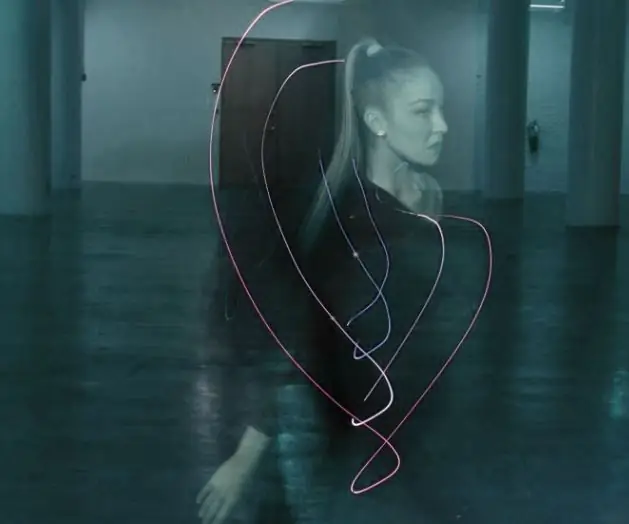
سترة مقياس التسارع: صممها ThunderLily بالتعاون مع المصممة Minika Ko في عرض KOllision المدرج ، وسترة التيار المتردد تجمع بين الموضة والتكنولوجيا والفن. باستخدام مقياس التسارع لاكتشاف اتجاه الحركة ، والمعالج الدقيق للنباتات و
3 محاور مقياس التسارع LIS2HH12 الوحدة: 10 خطوات (بالصور)

3 Axis Accelerometer LIS2HH12 Module: يعتبر هذا Instructable مستوى مبتدئًا مع بعض الخبرة مع برنامج اردوينو ولحام. LIS2HH12 الوحدة النمطية من Tiny9. Tiny9 هي شركة جديدة تدخل في بيع وحدات الاستشعار لمصنعي DIY أو الشركات أو المخترعين. هناك
مركبة يتم التحكم فيها عن طريق مقياس التسارع المتحرك: 3 خطوات

السيارة المتحكم فيها بمقياس التسارع المتنقل: هذا مشروع بسيط للغاية ويمكن القيام به بسهولة. هذا يتطلب هاتف أندرويد. يحتوي كل هاتف محمول يعمل بنظام Android على مقياس تسارع يحمل في ثناياه عوامل وسنستخدمه للتحكم في السيارة من خلال البلوتوث. كل ما علينا فعله هو إمالة الهاتف لتحديد ما
SmartPhone Game Simulator - العب ألعاب Windows باستخدام التحكم بالإيماءات IMU ، مقياس التسارع ، الجيروسكوب ، مقياس المغناطيسية: 5 خطوات

SmartPhone Game Simulator - العب ألعاب Windows باستخدام التحكم بالإيماءات IMU ، مقياس التسارع ، الجيروسكوب ، مقياس المغناطيسية: دعم هذا المشروع: https://www.paypal.me/vslcreations من خلال التبرع لأكواد مفتوحة المصدر & amp؛ دعم لمزيد من التطوير
Arduino Nano و Visuino: تحويل التسارع إلى زاوية من مقياس التسارع ومستشعر الجيروسكوب MPU6050 I2C: 8 خطوات (بالصور)

Arduino Nano و Visuino: تحويل التسارع إلى زاوية من مقياس التسارع ومستشعر الجيروسكوب MPU6050 I2C: منذ فترة ، قمت بنشر برنامج تعليمي حول كيفية توصيل MPU9250 Accelerometer و Gyroscope و Compass Sensor إلى Arduino Nano وبرمجته باستخدام Visuino لإرسال بيانات الحزمة وعرضها على النطاق والأدوات المرئية. يرسل مقياس التسارع X ، Y ،
